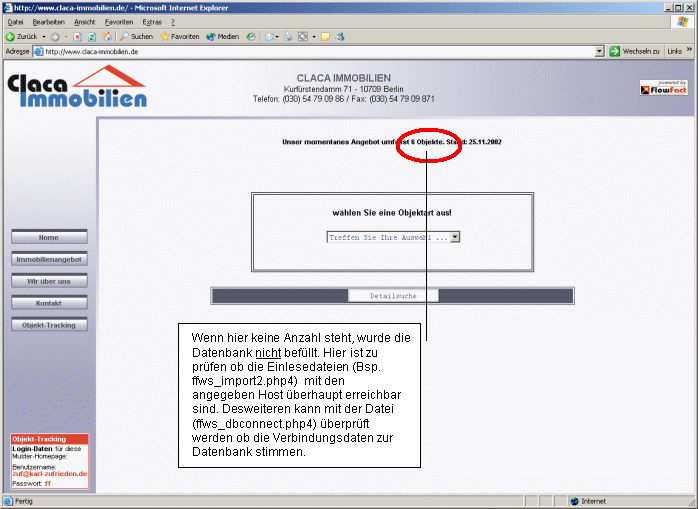
MySQL ab Version 3.23.36
PHP ab Version 4.0.1
FTP-Zugang
WebSpace
Traffic
|
Feldart |
Webserver |
|
Objektart |
Mehrfach-Eingabe |
|
Headline |
Einfach-Eingabe |
|
Beschreibung |
Einfach-Eingabe |
|
Nutzungsarten |
Mehrfach-Eingabe |
|
Straße |
Einfach-Eingabe |
|
Land_Plz_Ort |
Einfach-Eingabe |
|
Bundesland |
Mehrfach-Eingabe |
|
Kaufpreis |
Einfach-Eingabe |
|
Miete |
Einfach-Eingabe |
|
Wohnfläche |
Einfach-Eingabe |
|
Zimmer |
Einfach-Eingabe |
|
Grundstücksfläche |
Einfach-Eingabe |
|
Nutzfläche |
Einfach-Eingabe |
Ab der FlowFact Version 2003 werden die Feldarten (und deren Daten) bereits übertragen, wenn diese entweder für das Kurz- oder für das Lang-Exposé frei gegeben wurden (siehe Einstellungen im Fenster Extras/Feldarten, Felder Exposé und Kurzexposé, Bereich Verfügbar). Diese Funktionen haben gegenüber der Einstellung im Listenfeld Webserver Vorrang. Das bedeutet, dass ein Feld mit aktiver Einstellung (Felder Exposé und Kurzexposé verfügen über ein Häkchen) auch dann übertragen wird, wenn im Listenfeld Webserver der Eintrag Keine Übertragung zu sehen ist. Dieses Verhalten wurde von vielen Anwendern gewünscht, um sicher zu stellen, dass der Inhalt der FlowFact-Exposés mit dem Inhalt der Online-Exposés exakt übereinstimmt.
Sie können bei jedem Objekt jeweils getrennt voneinander festlegen, ob ein Kurz- oder Langexposé online angezeigt bzw. unterdrückt werden soll. Dazu stehen Ihnen die beiden Funktionen Kurzexposé und Langexposé im Fenster Objekte, Registerkarte ...5 (eMakeln1) zur Verfügung. Ein rotes Häkchen kennzeichnet die aktive Einstellung.
Dateiname | Funktion |
ffws_stddaten.php4 | Grunddaten für Webserver (Text für Willkommen etc.) |
ffws_dbconnect.php4 | Datenbankverbindung testen und herstellen |
ffws_import.php4 | Startdatei für das Einlesen der nachfolgenden Dateien -> |
ffws_import1.php4 | Schreiben der Tabelle für die Bilder (ff_webserverpic) |
ffws_import2.php4 | Schreiben der Tabelle für Objektdaten (ff_webserverdat) |
ffws_import3.php4 | Schreiben der Tabelle für Objekttracking (ff_webserverobjtrack) |
ffws_import4.php4 | Schreiben der Tabelle für Feldarten (ff_webserverfart) |
ffws_import5.php4 | bisher noch nicht bekannt (ff_webserverprot) |
Diese Dateien werden per FTP (passiv) übertragen. Bei der direkten Ausführung einzelner Dateien via http-Zugriff dürfen keine Fehlermeldungen erscheinen!
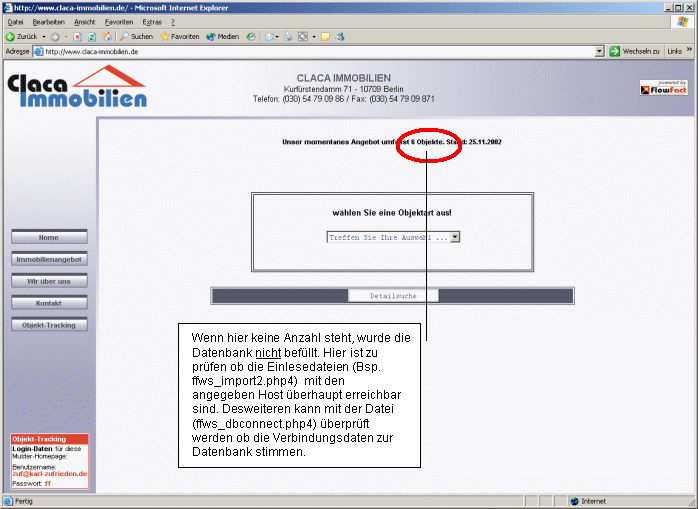
Ursache: Hier wurde die MySQL-Datenbank nicht aktualisiert.
Lösung: Es ist zunächst zu prüfen
ob unter Extras / Grundeinstellungen ->
Stand. Schnittstellen der Eintrag im Feld Hostadresse korrekt ist. Wichtig dabei ist
die Angabe mit www.xxx. (gem. folgender Beispielabbildung):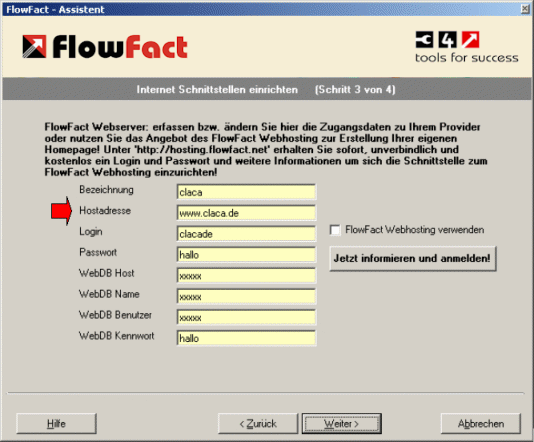
Danach testet man zunächst die Verbindung zum Datenbankserver mit Verwendung der Einstellung bei Hostadresse und der ID (Standard: ff_webserver).
Dazu gibt man wie in diesem Beispiel folgende URL im IE ein: http://www.claca.de/ff_webserver/ffws_dbconnect.php4
Hier sollte eine leere weisse Seite erscheinen, wenn die Datenbankverbindung erfolgreich aufgebaut werden konnte.
Bei der Fehlermeldung Seite konnte nicht angezeigt werden ist der FTP-Account zu prüfen. Dieser muss auf das direkte http-Verzeichnis im Web zeigen.
Beim Fehler Es konnte keine Verbindung zur Datenbank hergestellt werden sind die Zugangsdaten zu prüfen.
Der nächste Schritt ist es, zu prüfen ob die Daten in den MySQL Server eingelesen werden können. Dazu führt man die einzelnen Importdateien aus.
Beispiel: http://www.claca.de/ff_webserver/ffws_import2.php4
Die Funktionen der Dateien wurden bereits weiter oben beschrieben. Hierbei dürfen keine Fehlermeldungen erscheinen. Ansonsten ist hier die Importdatei defekt.
Die Ursache dafür ist ein bekannter Bug in FlowFact, der auf die Verwendung des Sonderzeichen ' und " im FlowFact zurückzuführen ist.
Dieses Problem wurde häufiger bei FlowFact Updates beobachtet. Hier sollte man die Zuweisungen der Objekte zu den einzelnen Börsen komplett löschen und erneut zuweisen. Hierbei hilft folgende Query, die direkt im Query-Analyser im Enterprise Manager des SQL Servers auszuführen ist.
Query: Delete boersenobj
Hier sollte man zunächst das betroffene Objekt (Objekte) ermitteln. Anhand der folgender Query kann man überprüfen ob Trackingdaten gesammelt werden. Zuvor ist jedoch die DSN des Objektes zu ermitteln.
Query: exec ObjTracking '(hier steht die Objekt-DSN)'
Wenn hier keine Daten gesammelt werden so sind die Angaben für das Objekttracking in FlowFact zu prüfen.
Hier handelt es sich um den Bug in FlowFact.
Hierbei wurden entweder in den Aktivitäten des betroffenen Objektes oder in der Objektmaske selbst die Sonderzeichen ' und " verwendet. Durch ausführen der entsprechenden Importdatei kann herausgefunden werden, an welchen Objekt oder an welcher Aktivität der Fehler liegt. Die Sonderzeichen sind dann in FlowFact zu löschen. (Sonderfall HTML-E-Mails, darin werden im Quelltext die Zeichen vorhanden sein).
Hier ist zu prüfen, ob die RDM-Standardfeldarten in FlowFact eingestellt wurden. Dabei müssen die Feldarten gemäß obiger Liste für den Webserver aktiviert sein. Desweiteren ist zu prüfen, ob die Optionen der Feldarten dem RDM Standard entsprechen.